
Table des matières:
- Auteur John Day [email protected].
- Public 2024-01-30 09:06.
- Dernière modifié 2025-01-23 14:45.

Vous voulez savoir à quel point Noël est tendance ? Découvrez-le avec ce sapin de Noël alimenté par Google Trends ! Mode fête inclus.
Fournitures
- Raspberry Pi 3b+
- 8x Adafruit NeoPixel
- Bouton
- Haut-parleur USB
- Câblage
- Équipement de soudure
- Nettoyeur de tuyau
- Imprimante 3D
- La colle
Étape 1: Vidéo du projet


Étape 2: Lumières - Impression 3D


La première étape consiste à créer un conteneur pour chaque lumière.
Nous avons conçu en 3D des coffrets cadeaux (voir ci-dessus) et les avons imprimés avec du filament transparent. Ce filament est parfait car il diffuse parfaitement la lumière et dégage une ambiance de vacances parfaite.
Nous en avons imprimé huit, mais vous pouvez en créer autant que vous le souhaitez.
Le fichier STL est joint à cette étape.
Étape 3: Lumières - Quincaillerie


Avec les contenants imprimés, on peut passer à l'électronique.
Nous utilisons des Adafruit Neopixels comme lumières. Ceux-ci sont très lumineux, prennent en charge beaucoup de couleurs et ont une excellente documentation.
Ils ne sont pas tout à fait prêts à l'emploi, nous devons encore souder les fils nécessaires. Selon la quantité de lumières, cela peut prendre un certain temps, un moment parfait pour un café.
Il est important de ne pas encore les connecter entre eux, il faut d'abord les mettre dans leurs coffrets cadeaux.
Étape 4: Quincaillerie - Assemblage



Maintenant, nos conteneurs et nos lampes sont prêts à être assemblés.
Nous avons laissé quelques trous dans le couvercle de chaque boîte, nous pouvons utiliser la boucle à travers une led (voir ci-dessus). Une fois que toutes les boîtes et la lumière sont terminées, nous pouvons les souder les unes aux autres pour créer une guirlande lumineuse
Connectez votre guirlande lumineuse au Raspberry Pi et vous pourrez tester les lumières.
Une fois que nous avons vérifié que tout fonctionne, nous pouvons coller les boîtes et les couvercles ensemble.
Enrouler un cure-pipe coloré autour du fil entre chaque boîte-cadeau ajoute un peu de gaieté.
Étape 5: Connexion à Google Trends
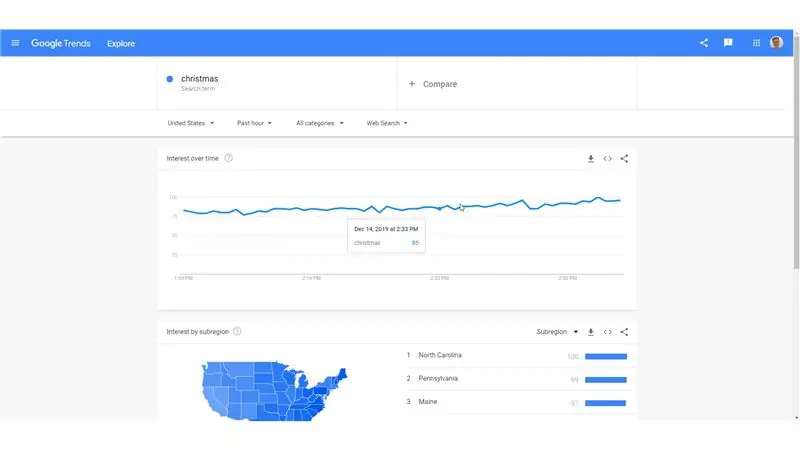
Pour donner à cet arbre un peu plus d'oempf, nous allons le connecter à Google Trends.
Le code complet est inclus dans la dernière étape "Part Mode", mais pour vous donner un aperçu, nous avons utilisé Python avec quelques packages supplémentaires:
- PyTrends pour récupérer les données de Google Trends
- Neopixel pour contrôler les NeoPixels
Et la logique est la suivante:
- Toutes les heures, récupérez la popularité du terme de recherche « Noël »
- On récupère un nombre entre 0 (pas populaire) et 100 (populaire)
- La vitesse des lumières est calculée en fonction de ce nombre
Il en résulte que notre arbre change de couleur rapidement si le terme de recherche est populaire, et lentement lorsqu'il ne l'est pas.
Une petite note, nous avons utilisé différents threads (ledControlThread et trendDataThread) pour nous assurer que chaque action n'entrave pas l'autre.
Par exemple, les lumières continuent de s'allumer pendant que nous récupérons les données de Google Trends, sans thread, il attendrait la fin de l'appel de l'API et continuerait ensuite.
Étape 6: Mode Fête



Parce qu'un arbre de Noël dure un peu plus d'un an, un mode fête est une nécessité.
Cette fonctionnalité supplémentaire nécessitera du matériel supplémentaire, pour être précis, un bouton et un haut-parleur USB.
Une fois attaché au Pi, vous pouvez commencer à chercher une chanson appropriée, nous avons choisi "Complicate ya" d'Otis McDonald. Nous devons également ajouter un peu de logique à notre script existant:
- Vérifiez si le bouton est enfoncé
- Si tel est le cas, lisez le fichier audio spécifié et faites en sorte que les lumières changent de couleur très rapidement.
- Une fois l'audio terminé, revenez à la normale
Cette logique a son propre thread, tout comme les autres et le script complet est également attaché à cette étape.
Il ne vous reste plus qu'à tout accrocher dans un arbre, et profiter de la joyeuse visualisation des données, et surtout du mode fête !
Conseillé:
Arbre de Noël contrôlé par le site Web (tout le monde peut le contrôler) : 19 étapes (avec photos)

Arbre de Noël contrôlé par un site Web (tout le monde peut le contrôler) : Vous voulez savoir à quoi ressemble un arbre de Noël contrôlé par un site Web ? Voici la vidéo présentant mon projet de mon arbre de Noël. La diffusion en direct est maintenant terminée, mais j'ai fait une vidéo, capturant ce qui se passait : Cette année, au milieu de décembre
Canard radiocommandé propulsé par jet : 10 étapes (avec photos)

Canard radiocommandé propulsé par jet : il y a plus de 40 ans, je voulais obtenir un bateau radiocommandé et l'utiliser sur le lac Park voisin, mais le gardien du parc a clairement indiqué qu'aucun bateau ne serait autorisé. J'ai donc élaboré ce plan pour déguiser un bateau en canard. Le petit inconvénient était le prix de
Lumière d'arbre de Noël contrôlée par un jouet. : 12 étapes (avec photos)

Lumière d'arbre de Noël contrôlée par un jouet. : Salutations aux fabricants ! Noël et le nouvel an approchent. Cela signifie une ambiance festive, des cadeaux et, bien sûr, un sapin de Noël décoré de lumières colorées et lumineuses. Pour moi, les lumières de sapin de Noël grand public sont trop ennuyeuses. Pour faire plaisir aux enfants, j'ai réalisé un C unique
Arbre de Noël à LED RVB alimenté par USB : 9 étapes (avec photos)

Arbre de Noël à LED RVB alimenté par USB : j'ai décidé de faire quelques cadeaux avant Noël pour quelques-uns de mes amis geeks du Makerspace. Je suis membre de fizzPOP. J'ai décidé que plutôt que de les construire entièrement moi-même, je produirais un kit pour qu'ils puissent s'amuser à construire le
Arbre de Noël LED alimenté par USB : 9 étapes (avec photos)

Arbre de Noël à LED alimenté par USB : pour les vacances, je voulais offrir quelque chose de cool à quelques amis. DONC, j'ai commandé les LED à deux semaines de Noël, pensant que ce serait amplement le temps pour
